Bonjour,
J’ai un tableau de planning de prod et je voulais réaliser un affichage des échéances des articles commandé
la ligne du tableau change de couleur lorsque on ajoute un article avec un intervalle de temps exemple: Article X début prod 18/05/18 fin prod 20/05/18 donc les cases qui se croisent avec la date et l’article change de couleur. Je voulais que le samedi et dimanche ne soit pas cocher dans mon planning voir exemple
Bonjour
J’ai rien vu ![]()
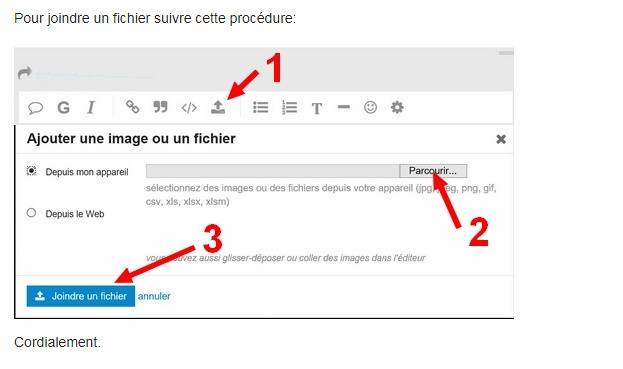
voir exemple du tableau
Re,
Quel Tableau ??? 
laisse tomber j’ai pas pu le mettre en pièces jointe
alors la formule que j’utilise est : =SI(ET(Y$3>=$D489;Y$3<=$E489); “X”;"") comme ça quelque soit le jours toutes les cases seront coché, mais mon besoin et d’éliminer le samedi et dimanche des case cocher pourriez vous m’aider ?
Cordialement,
Re,
Comment veux tu que je sache ce que représente des Y$3 et des $D489 ![]()
Si tu n’as pas réussi à mettre en PJ, c’est que ton classeur est trop lourd
Tu vas dans http://cjoint.com
Tu cliques sur « PARCOURIR » pour sélectionner ton fichier
Clic le bouton « CREER LE LIEN »
Clic droit quand le lien est créé « COPIER LE LIEN »
Sur ton message Clic droit « Coller ».
Bonjour @nizar_moalla,
Salut @Mimimathy,
En “U5”
=SI(ET(ET(JOURSEM(U$3)<>1;JOURSEM(U$3)<>7;U$3>=$D5);ET(JOURSEM(U$3)<>1;JOURSEM(U$3)<>7;U$3<=$E5));"X";"")
Tirer vers la droite et vers le bas autant que nécessaire.
Cordialement.
Bonjour Nizar_Moalla
Salut MDO
Il y a plus court
En U5 et à tirer à droite et en bas
=SI(ET(U$3>=$D5;U$3<=$E5;JOURSEM(U$3;2)<6); "X";"")
Le fait de rajouter à la fonction, le chiffre 2, désigne que le premier jour de semaine est le lundi représenté par le chiffre 1, donc Samedi et Dimanche 5 & 6
Idem pour la Mise en forme conditionnelle, au lieu de
=OU(JOURSEM(U$3)=1;JOURSEM(U$3)=7)
mettre
=JOURSEM(U$3;2)>5
Merci pour votre aide
Bonne journée